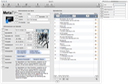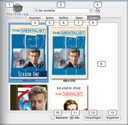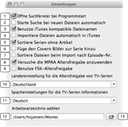Der Arbeitsfluss zum markieren Ihrer TV-Serien ist in MetaTV möglichst intuitiv gehalten. Daher können immer nur Episoden einer Staffel und Serie gleichzeitig bearbeitet werden. D.h., dass alle Videodateien bzw. Episoden zu einer Serie und einer Staffel dieser Serie gehören müssen.
Um ihre Videodateien in MetaTV editieren zu können, selektieren Sie die Dateien zunächst im Finder und ziehen Sie dann auf die Episodenliste im Hauptfenster. Alle Dateien werden an der Stelle in die Liste eingefügt, auf der Sie die Dateien ablegen. I.d.R. wird das die erste Episode (Zeile 1 der Liste) sein. Um später einzelne Episoden hinzuzufügen, können Sie aber auch andere Zeilen als Ziel benutzen. Jede Zeile der Liste repräsentiert eine Episode. In der ersten Spalte der Liste wird die Episodennummer angezeigt. Die zweite Spalte enthält den Titel der Episode und den zugewiesenen Dateinamen, sofern diese Informationen bereits gesetzt wurden. In der letzten Spalte wird eine Status-Leuchtdiode angezeigt. Sie leuchtet nicht (Grau), falls die Episode leer ist bzw. noch keine Datei zugeordnet wurde. Rot bedeutet, dass der Episode zwar eine Datei zugeordnet ist, aber nicht alle notwendigen Informationen gesetzt sind, um die Informationen zu speichern. Sind alle notwendigen Informationen vorhanden, wird die Leuchtdiode Gelb. Grün bedeutet, dass die Informationen zur Episode erfolgreich in der Datei gespeichert wurden.
Wenn Sie Dateien auf MetaTV ablegen, dann bleibt die Reihenfolge aus dem Finder-Fenster erhalten. Falls die Episoden nicht in der richtigen Reichenfolge angeordnet sind, dann können Sie die Episoden innerhalb der Liste mit der Maus bei gedrückter Maustaste anordnen. Sie können auch die Option "Analysiere Dateien“ in den Einstellungen benutzen, damit MetaTV Ihre Dateien automatisch während des Imports sortiert. Damit das funktioniert müssen Sie das Dateiformat "Serienname SxxExx Episodenname.mp4" verwenden, wobei xx für die Nummer der Staffel bzw. Episode steht.
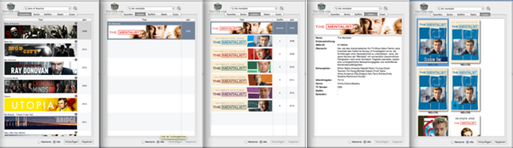
Sie können die Dateien in der Episodenliste aber auch über die Sortieren-Icons in der Werkzeugleiste oder unter der Filmliste sortieren. Ist eine Staffel im Suchfenster ausgewählt, dann können Sie die Episoden auch nach Titeln sortieren.
Sobald sich alle Episoden am rechten Platz befinden, können Sie mit der Suche beginnen. Sofern nicht schon passiert, öffnen Sie das Suchfenster mit der Suchen-Schaltfläche in der Werkzeugleiste. Geben Sie den Namen der TV-Serie im Suchfeld des Fensters ein und drücken die Eingabetaste. MetaTV startet die Suche in der TVDB-Datenbank und listet alle passenden TV-Serien in der Liste unter Reiter "Serien" auf. In der Liste wird der Name der Serie und das Jahr der ersten Ausstrahlung dargestellt. Doppelklicken Sie die gesuchte Serie und MetaTV läd die zugehörigen Staffeln zur Serie und stellt sie unter dem Reiter "Staffeln" dar. Klicken Sie die richtige Staffel an und MetaTV läd die zur Staffel gehörigen Cover-Bilder in das Register "Cover". Im Register "Daten" finden Sie allgemeine Informationen zur Serie und zur gewählten Staffel die Liste der Episoden. Hier können Sie übrigens überprüfen, ob Sie alle Episoden zur Staffel gesammelt haben. Um die gefundenen Daten in die Episodenliste zu übernehmen, wählen Sie ein passendes Cover im Reiter "Cover" aus und drücken die Schaltfläche "Kopieren" am unteren rechten Rand des Suchfensters. MetaTV überträgt dann alle Informationen in die Episodenliste des Hauptfenster. Die Videodateien werden aber noch nicht beschrieben.
Sobald Sie eine Staffel einmal geladen habe, wird werden die zugehörigen Informationen lokal in Ihrer Favoritenliste gespeichert. Sie können die Staffel von hier künftig auch ohne Suche laden. Das spart Zeit, wenn Sie z.B. nicht gleich alle Episoden verarbeiten wollen. Die lokale Favoritenliste wird nicht automatisch aktualisiert. D.h., dass bei noch nicht vollständig ausgestrahlten Staffeln neue Episoden in der Favoritenliste fehlen können. Starten Sie dann die Suche erneut, um die Favoriteneinträge für die Staffel zu aktualisieren.
Nach dem Laden der TVDb-Daten können Sie letzte Änderungen an den Informationen zur Serie bzw. der Episoden vornehmen. Um eine Information zu mehreren Episoden gleichzeitig zu bearbeiten, wählen sie die gewünschten Episoden durch Drücken der "cmd"-Taste und gleichzeitigem Drücken der Maustaste aus und ändern dann z.B. die Altersfreigabe für alle gewählten Episoden.
Bevor Sie die Daten in die Videodateien übernehmen, entfernen Sie überflüssige Episoden. Andernfalls wird in Ihre Dateien nicht die korrekte Gesamtzahl an Episoden gespeichert. Wählen Sie die Funktion "Speichern" in der Werkzeugleiste, um die Informationen und das Cover-Bild in die Videodateien zu übernehmen. Die Leuchtdioden in der Episodenliste wechseln ihre Farbe danach auf Grün. Alle Informationen sind jetzt in den Videodateien gespeichert.
Falls Sie die Originaldateien unverändert lassen möchten oder alle Dateien in einem Unterverzeichnis sammeln möchten, können Sie die Funktion "Speichern Unter" in der Werkzeugleiste bzw. im "Ablage"-Menüs benutzen. Wählen Sie ein Zielverzeichnis im Dateidialog aus und MetaTV legt dort ein Verzeichnis mit dem Titel der Fernsehserie an. Dort wird abermals ein Verzeichnis mit der Staffelnummer angelegt. In dieses Unterverzeichnis werden dann alle Videodateien kopiert und mit den Episodeninformationen markiert.
Zuletzt können Sie die fertig markierten Videodateien in Ihre iTunes-Mediathek imporieren. Wenn Sie jetzt Ihre Serien in iTunes betrachten, sehen Sie die eingestellten Cover zusammen mit den hinzugefügten Informationen.
Mehr Funktionalitäten von MetaTV finden Sie in der Detailhilfe zu den einzelnen Fenstern von MetaTV.